Vad du ska veta
- Om du inte gillar kontaktaffischen som någon annan skapat för sig själv kan du ändra tillbaka den.
- Öppna deras kontaktkort och kontaktfoto och affisch och tryck sedan på Anpassat foto för att skapa ditt eget.
- Om din kontakt uppdaterar sin affisch får du nu ett meddelande om att acceptera eller avvisa det nya fotot.
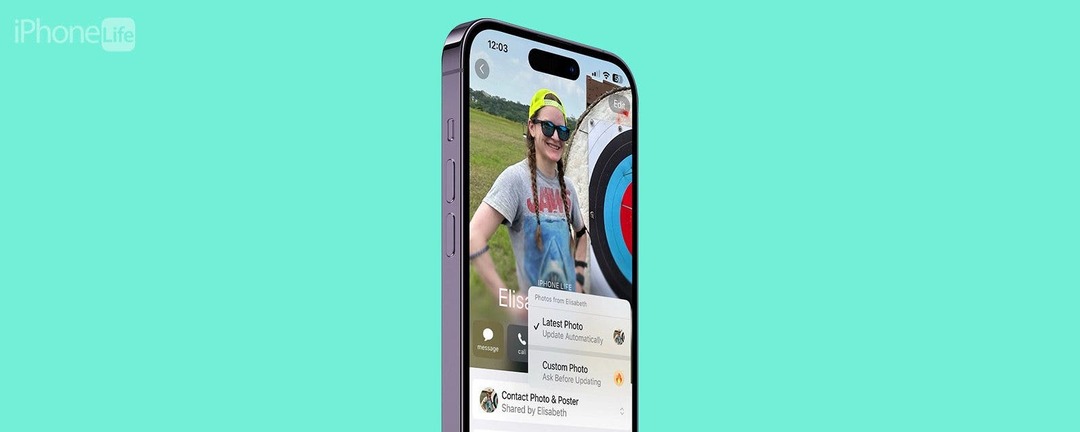
Kontaktaffischer är en av de roligaste nya funktionerna att leka med, men du kanske inte alltid vill använda bilden som någon annan har valt ut. Oavsett om det är en smärtsam påminnelse om ett exs nya förhållande eller en bild som du tycker är lite ofärgad, att veta hur man ändrar någons kontaktaffisch är ett praktiskt tips som dina vänner går vilda med anpassning. Låt oss lära oss hur man gör det.
Hoppa till:
- Hur man ändrar någon annans kontaktaffisch
- FAQ
Hur man ändrar någon annans kontaktaffisch
Även om kontaktaffischer är ett trevligt sätt att anpassa din iPhone i iOS 17, kanske du inte alltid gillar bilden som din kontakt valde. Oavsett om du tycker att någons nya kontaktaffisch är stötande, som påminner om smärtsamma minnen, eller om du bara föredrog bilden du hade för dem tidigare, du vill veta hur du ändrar någon annans kontakt Affisch. Lyckligtvis är det lätt att göra och det låter inte din kontakt veta att du ersatt deras underbara bröllopsfoto med en ögonrulle-emoji. För fler sätt att hålla din iPhone exakt enligt dina specifikationer, kolla in vår gratis
Dagens Tips nyhetsbrev.- I din App för telefon, tryck Kontakter.

- Tryck på kontakten vars kontaktaffisch du vill ändra.
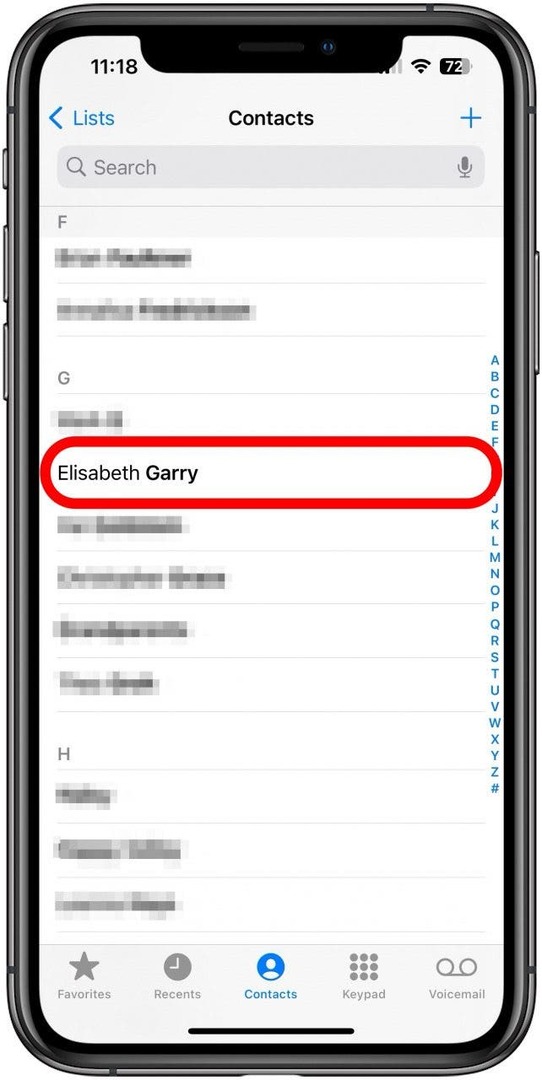
- Knacka Kontakta Foto & affisch.
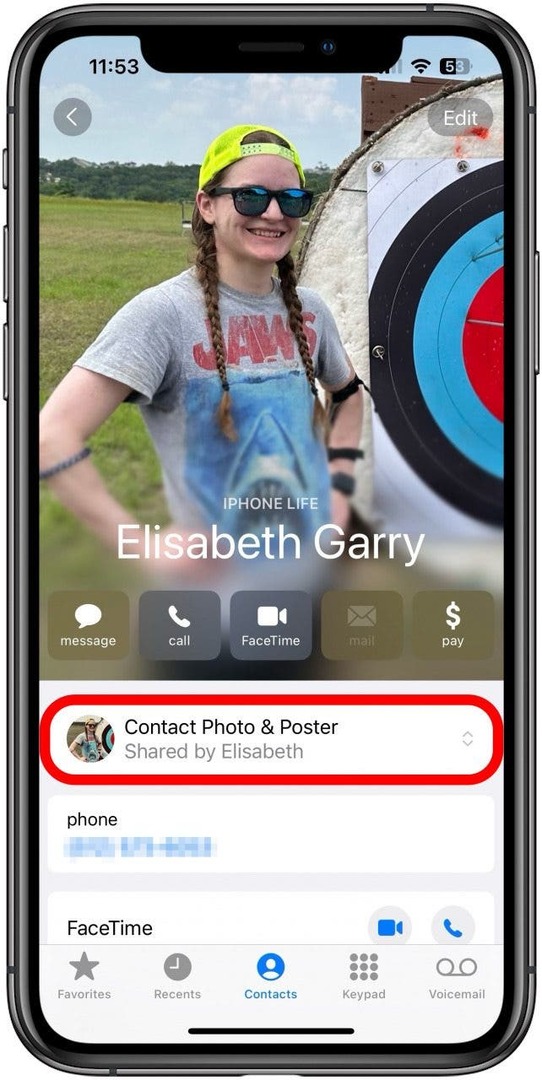
- Knacka Anpassat foto.länk
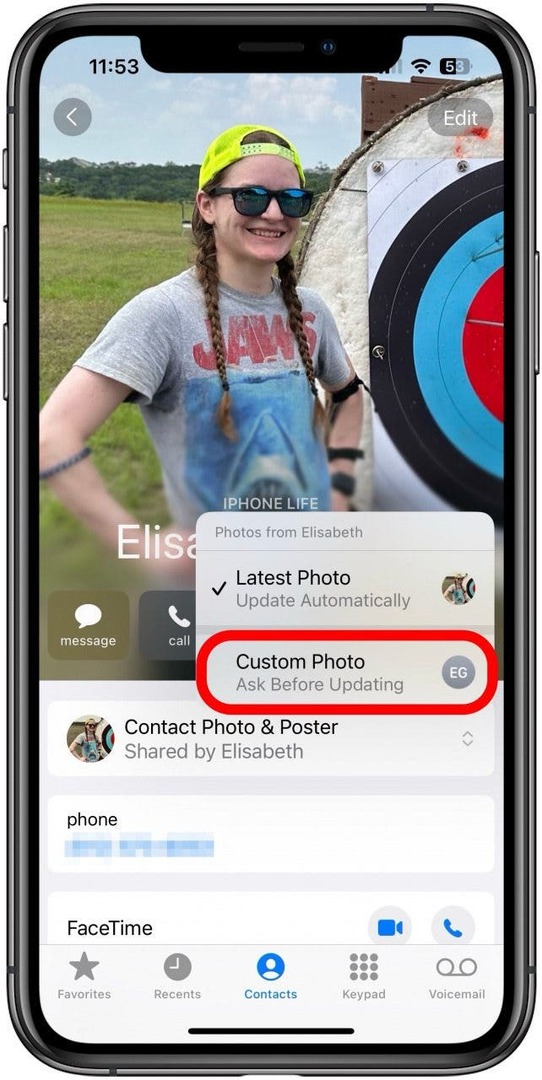
- Detta kommer automatiskt att ändra din kontakts foto till vad det var innan de skapade sin kontaktaffisch. Men om du vill anpassa en för den kontakten, tryck på Redigera.
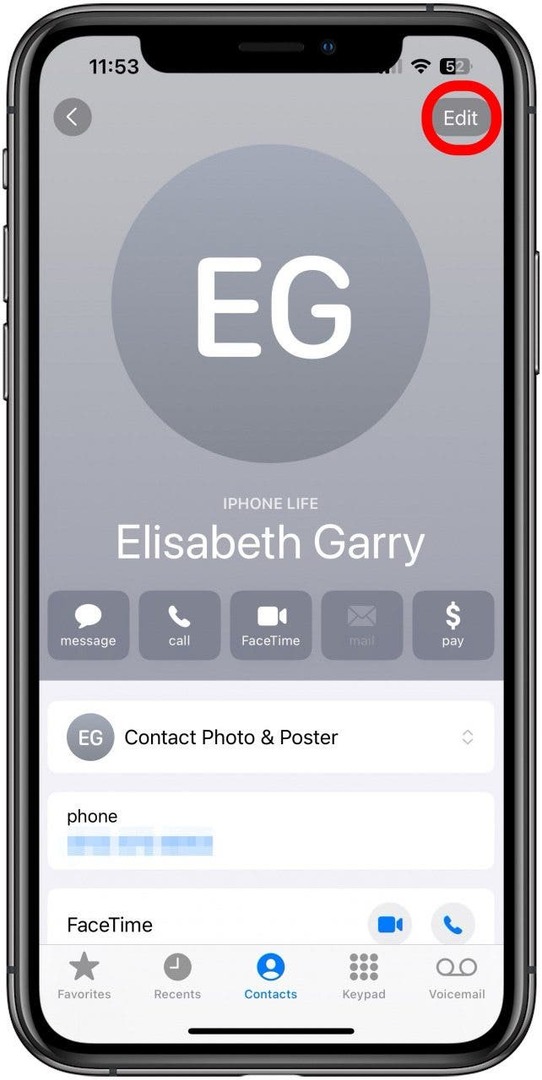
- Knacka Redigera igen eller Lägg till foto om de inte redan har ett kontaktfoto.
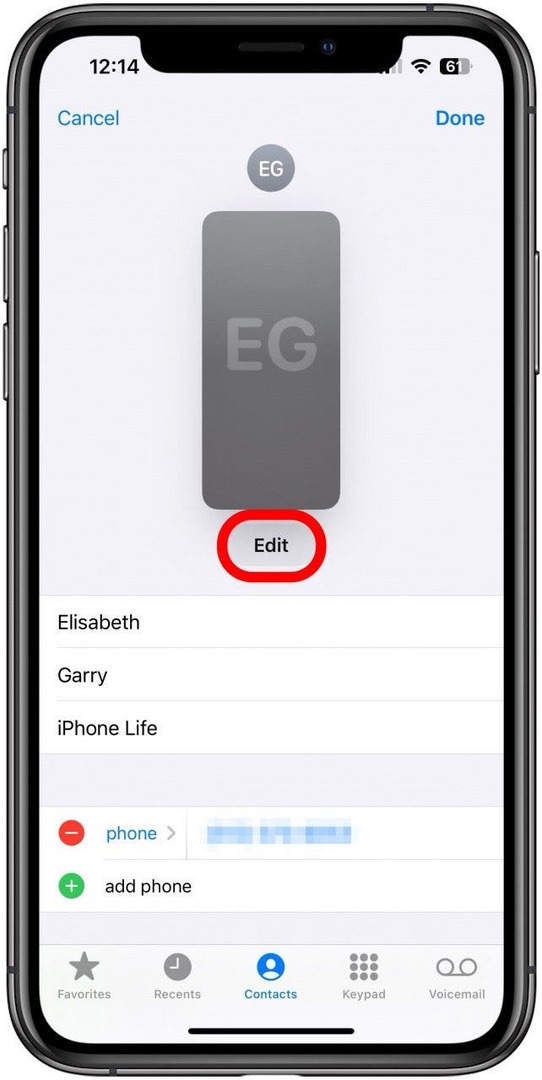
- Om du valde Lägg till foto, välj ett foto för deras kontaktfoto. Om du tryckte på Redigera, bläddra igenom de tillgängliga alternativen för kontaktaffisch eller tryck Anpassa för att skapa en ny för den kontakten.
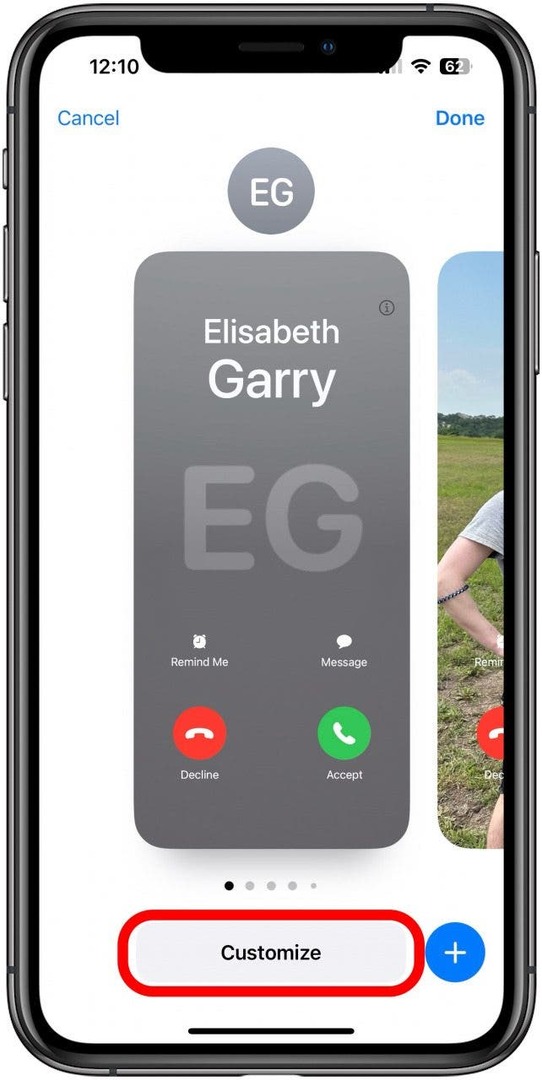
- Följ anvisningarna för att lägga till ett foto eller tryck Kontakta Foto eller Affisch beroende på dina önskemål. Affischen skapar en kontaktaffisch i helskärmsläge för den personen medan kontaktbilden håller den i en liten cirkel, som i iOS 16.länk
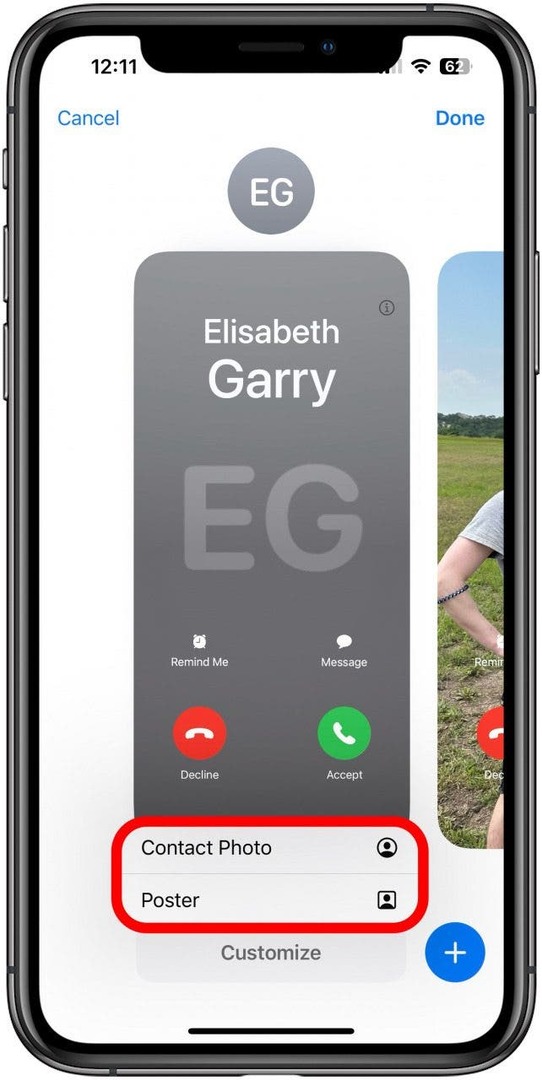
- Anpassa ditt foto eller din affisch och tryck sedan på Gjort.
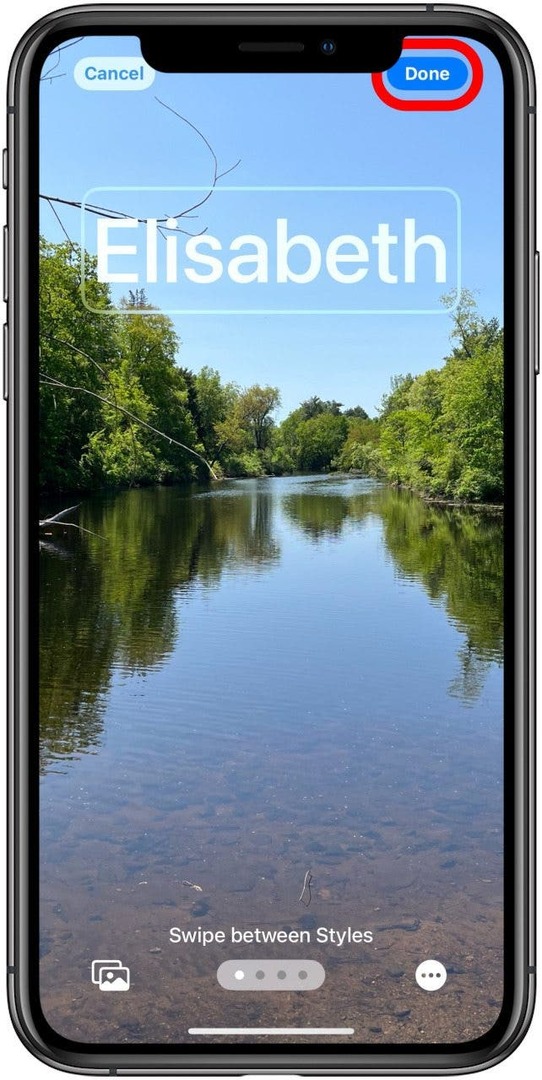
- Knacka Gjort för att ställa in fotot eller affischen för den kontakten.
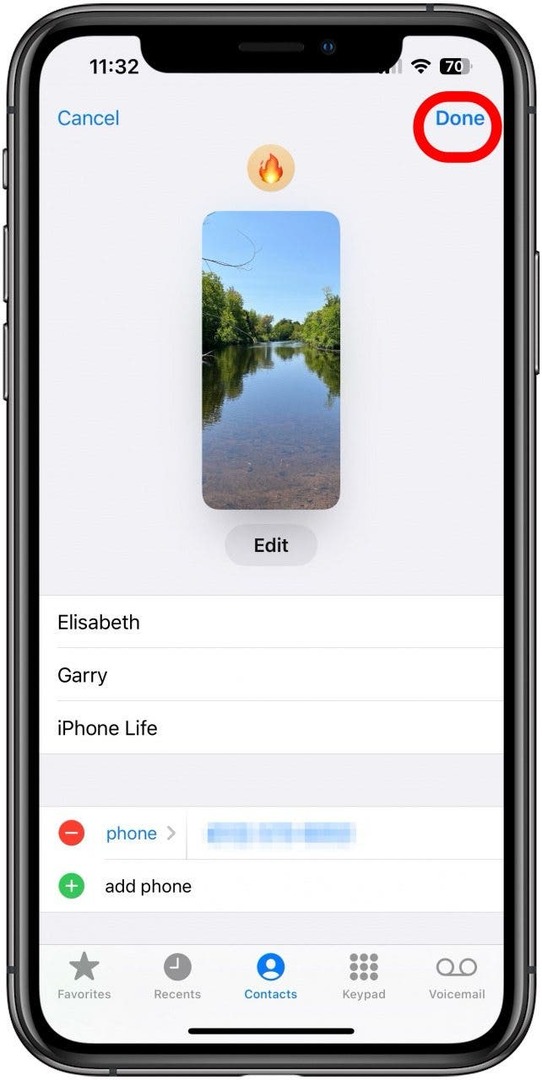
Och där har du det! Du kan ställa in deras nuvarande kontaktaffisch som ett anpassat foto om du gillar det men vill bli tillfrågad nästa gång de ändrar det. Om du har alternativet Anpassat foto, oavsett om du har angett det som deras nuvarande kontaktaffisch eller inte, bör du tillfrågas när de ändra deras foto för att acceptera eller avvisa ändringen, men vi har hittills inte lyckats få den här funktionen att konsekvent arbete.

Upptäck din iPhones dolda funktioner
Få ett dagligt tips varje dag (med skärmdumpar och tydliga instruktioner) så att du kan bemästra din iPhone på bara en minut om dagen.
- Vad är en kontaktaffisch? En kontaktaffisch är en helskärmsskärm med ett foto, ett typsnitt och ett namn som kontakten väljer som visas när de ringer och andra gånger när kontakten dyker upp. Du kan anpassa kontaktaffischen själv om du föredrar något annat än vad de valt.
- Kommer min kontakt att meddelas om att jag ändrade deras kontaktaffisch? Nej, din kontakt kommer inte att meddelas om att du har ändrat sin kontaktaffisch.
- Hur ändrar jag tillbaka någons kontaktaffisch till det de valt? Du kan antingen välja det som ett alternativ under Anpassat foto, vilket kommer att hålla det samma bara fråga dig innan det har ändrats, eller så kan du välja Senaste foto när du trycker på Kontaktfoto och affisch i deras kontaktlista.
- Vad är skillnaden mellan en kontaktaffisch och en kontaktfoto? En kontaktaffisch är en helskärmsbild som dyker upp där namnet och bilden är helt anpassade. Ett kontaktfoto är ett foto, vanligtvis visat i en cirkel, som ligger bredvid en kontaktlista men som inte har ett anpassat namn eller helskärmsvisning.